Các chuyên gia CNTT đã kết nối máy tính với Active Directory (AD) hơn một thập kỷ qua. Quá trình gia nhập miền giống như một “nghi lễ” thông qua của bất kỳ một chuyên gia CNTT nào khi họ bắt đầu với công việc kỹ thuật đầu tiên. Gia nhập AD trên máy tính cho phép quản trị viên kiểm soát máy tính đó thông qua các tính năng đăng nhập xác thực một lần (single sign-on - SSO), ứng dụng group policy và nhiều tính năng khác nữa. Tuy nhiên, việc kết nối máy tính với AD thường bị giới hạn trong các máy tính với mạng nội bộ. Giờ đây, với Azure AD (AAD) và Windows 10, chúng ta không còn bị giới hạn bởi các hạn chế như trước. Bây giờ chúng ta có thể sử dụng đám mây để thêm một miền vào máy tính.
Trong bài này, các bạn sẽ được hướng dẫn cách gia nhập miền ADD trong máy tính. Nhưng trước hết, bạn cần phải đáp ứng một số điều kiện sau: máy tính phải sử dụng hệ điều hành Windows 10 vì đây là hệ điều hành Windows đầu tiên có khả năng này và đã đăng ký Azure, thiết lập miền Azure trên đó.
Cách gia nhập miền Azure Active Directory trên Windows 10
Để thêm miền Azure AD vào máy tính Windows 10, đầu tiên bạn cần phải đi đến màn hình cài đặt. Để thực hiện việc này, hãy đi xuống trình đơn Start của Windows 10 và gõ "settings". Trong kết quả hãy nhấn vào ứng dụng Settings và chọn System trong cửa sổ Settings hiện ra.
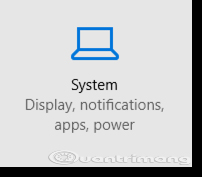
Trong cửa sổ System, chọn About và sau đó nhấn nút Join Azure AD.
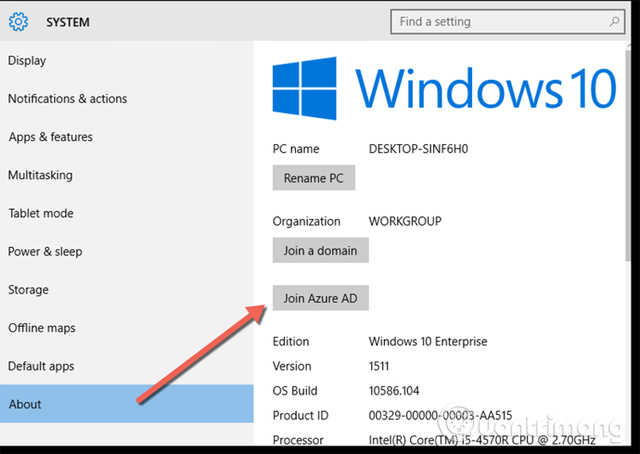
Nhập địa chỉ email và mật khẩu của công ty bạn và nhấp vào Sign in.
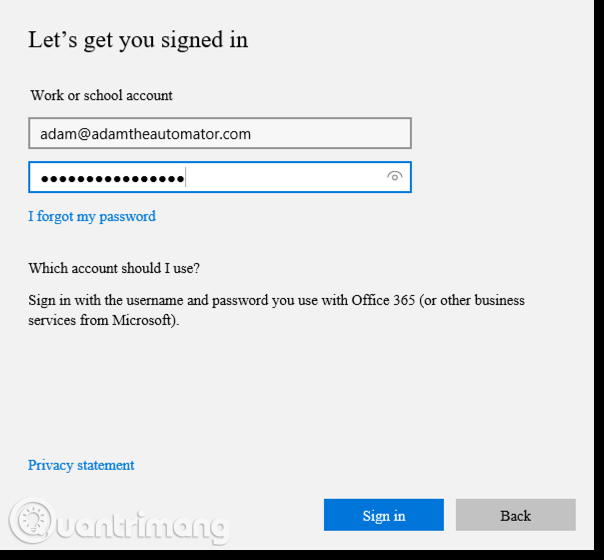
Tiếp theo, một thông báo hiện lên nhắc nhở bạn thực sự muốn thực hiện việc này. Bởi vì máy tính Windows 10 đã được thêm Azure AD, nó sẽ kiểm soát tổ chức của bạn. Điều này có nghĩa là nếu tổ chức có các group policy khác nhau hoặc các cài đặt khác được định cấu hình để áp dụng cho tất cả các máy tính, máy tính của bạn sẽ ngay lập tức áp dụng tất cả các thay đổi cài đặt này.

Sau khi nhấp vào Join, thiết bị sẽ dừng một lúc trong khi hệ thống Windows 10 thêm miền và nếu may mắn bạn sẽ thấy thông báo máy tính đã gia nhập miền thành công.
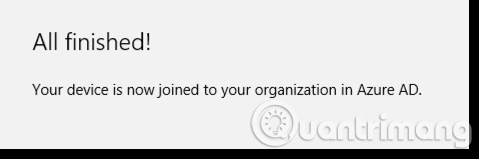
Để xác nhận thiết bị đã được thêm Azure AD thành công, bạn có thể vào cổng Azure cổ điển và nhấp vào miền ADD.
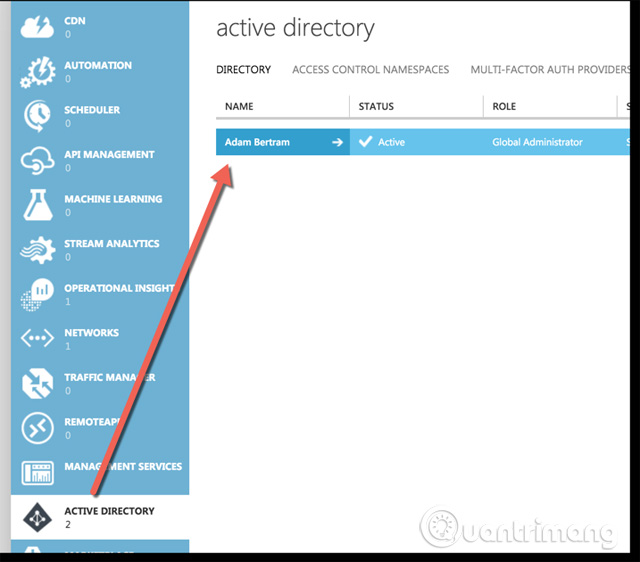
Ở đây, nhấp vào Users và nhấn vào tên người dùng bạn vừa đăng ký.
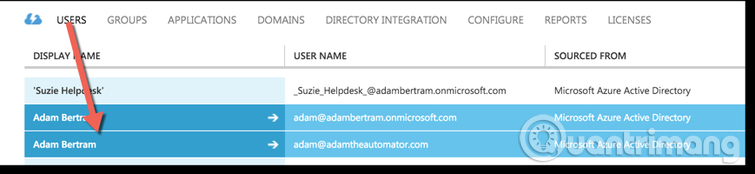
Sau đó, click vào Devices ở trên cùng và bạn sẽ nhìn thấy tên của máy tính vừa thêm AAD.
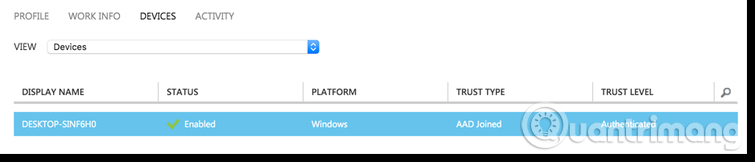
Nếu thấy tên của máy tính vừa đăng ký, thì có nghĩa là bạn đã gia nhập miền Azure AD thành công trên Windows 10.
Chúc các bạn thực hiện thành công!
Xem thêm:
 Công nghệ
Công nghệ  AI
AI  Windows
Windows  iPhone
iPhone  Android
Android  Học IT
Học IT  Download
Download  Tiện ích
Tiện ích  Khoa học
Khoa học  Game
Game  Làng CN
Làng CN  Ứng dụng
Ứng dụng 






 Windows 11
Windows 11  Windows 10
Windows 10  Windows 7
Windows 7  Windows 8
Windows 8  Cấu hình Router/Switch
Cấu hình Router/Switch 









 Linux
Linux  Đồng hồ thông minh
Đồng hồ thông minh  macOS
macOS  Chụp ảnh - Quay phim
Chụp ảnh - Quay phim  Thủ thuật SEO
Thủ thuật SEO  Phần cứng
Phần cứng  Kiến thức cơ bản
Kiến thức cơ bản  Lập trình
Lập trình  Dịch vụ công trực tuyến
Dịch vụ công trực tuyến  Dịch vụ nhà mạng
Dịch vụ nhà mạng  Quiz công nghệ
Quiz công nghệ  Microsoft Word 2016
Microsoft Word 2016  Microsoft Word 2013
Microsoft Word 2013  Microsoft Word 2007
Microsoft Word 2007  Microsoft Excel 2019
Microsoft Excel 2019  Microsoft Excel 2016
Microsoft Excel 2016  Microsoft PowerPoint 2019
Microsoft PowerPoint 2019  Google Sheets
Google Sheets  Học Photoshop
Học Photoshop  Lập trình Scratch
Lập trình Scratch  Bootstrap
Bootstrap  Năng suất
Năng suất  Game - Trò chơi
Game - Trò chơi  Hệ thống
Hệ thống  Thiết kế & Đồ họa
Thiết kế & Đồ họa  Internet
Internet  Bảo mật, Antivirus
Bảo mật, Antivirus  Doanh nghiệp
Doanh nghiệp  Ảnh & Video
Ảnh & Video  Giải trí & Âm nhạc
Giải trí & Âm nhạc  Mạng xã hội
Mạng xã hội  Lập trình
Lập trình  Giáo dục - Học tập
Giáo dục - Học tập  Lối sống
Lối sống  Tài chính & Mua sắm
Tài chính & Mua sắm  AI Trí tuệ nhân tạo
AI Trí tuệ nhân tạo  ChatGPT
ChatGPT  Gemini
Gemini  Điện máy
Điện máy  Tivi
Tivi  Tủ lạnh
Tủ lạnh  Điều hòa
Điều hòa  Máy giặt
Máy giặt  Cuộc sống
Cuộc sống  TOP
TOP  Kỹ năng
Kỹ năng  Món ngon mỗi ngày
Món ngon mỗi ngày  Nuôi dạy con
Nuôi dạy con  Mẹo vặt
Mẹo vặt  Phim ảnh, Truyện
Phim ảnh, Truyện  Làm đẹp
Làm đẹp  DIY - Handmade
DIY - Handmade  Du lịch
Du lịch  Quà tặng
Quà tặng  Giải trí
Giải trí  Là gì?
Là gì?  Nhà đẹp
Nhà đẹp  Giáng sinh - Noel
Giáng sinh - Noel  Hướng dẫn
Hướng dẫn  Ô tô, Xe máy
Ô tô, Xe máy  Tấn công mạng
Tấn công mạng  Chuyện công nghệ
Chuyện công nghệ  Công nghệ mới
Công nghệ mới  Trí tuệ Thiên tài
Trí tuệ Thiên tài